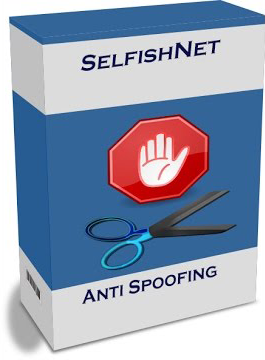يعتبر برنامج سيلفش نت من بين أفضل البرامج الخاصة بالتحكم بالمتصلين بالراوتر, حيث يُتيح للمُستخدمين إمكانية التحكم الكامل بجميع الأجهزة المتصلة بشبكة الإنترنت المحلية و المميز بشأن البرنامج هو أنه يُمكن لأي جهاز متصل بالشبكة أن يتحكم بجميع الأجهزة الأخرى و لا يشترط أن يكون الجهاز الرئيسي,
و يُمكن من خلال البرنامج القيام بتقسيم سرعة الإنترنت بين الأجهزة و كذلك تتبع إستهلاك كل جهاز للإنترنت و معرفة أي الأجهزة الأكثر إستهلاكاً لسرعة الإنترنت, كما يُمكن قطع الإنترنت عن الأجهزة الأخرى المتصلة بالراوتر, و يعتبر برنامج SelfishNet مُتعدد الإستخدامات حيث يوفر العديد من الإمكانيات للمُستخدمين فيما يتعلق بالتحكم بالمتصلين بالراوتر, و من خلال مُـتابعتك لهذا المقال سيُمكنك التعرف على كيفية التحكم بالمتصلين بالرواتر و الأن دعونا نبدأ.رابط تحميل برنامج SelfishNet
الكشف عن الأجهزة المُتصلة بالراوتر
يمكنك الكشف عن الأجهزة المتصلة بالراوتر من خلال صفحة ١٩٢.١٦٨.١.١ الخاصة براوتر أو عن طريق البرامج التي سوف نتطرق أليها اليوم.
للتحكم بالأجهزة المُتصلة بالرواتر يتوجب عليك القيام بالبحث عن الأجهزة المُتصلة بالراوتر أولاً و يُمكنك القيام بذلك من خلال الضغط على الأيقونة رقم "1" كم موضح بالصورة بالأعلى, لتظهر جميع الأجهزة المتصلة و يُمكن للمُستخدم معرفة جميع المعلومات الخاصة بالأجهزة مثل الاسم و عناوين الماك و الآي بي لكل جهاز و كذلك يمكن تتبع إستهلاك كل جهاز لسرعة الإنترنت, و تعتبر هذة الميزة مُفيدة للغاية حيث يُمكن من خلالها الكشف عن الأجهزة الأكثر إستهلاكاً لسرعة الإنترنت.
التحكم بالمتصلين بالراوتر
بُمجرد قيامك بالكشف عن جميع الأجهزة عن المتصلة بالراوتر يُصبح بإمكانك التحكم بها جميعاً, حيث يُتيح البرنامج العديد من الخيارات و التي يُمكن من خلالها التحكم بجميع الأجهزة المُتصلة بالشبكة حيث سبق و أن ذكرنا بأن البرنامج يُتيح إمكانية تقسيم و تحديد السرعة بين الأجهزة المتصلة بالشبكة و كذلك إمكانية قطع الإنترنت عن الأجهزة.
· تقسيم سرعة الإنترنت بين الأجهزة
يوفر برنامج سيلفش نت إمكانية تقسيم كلاً ن سرعتي تحميل و رفع الملفات من و إلى الإنترنت بشكل مُنفصل.
سرعة التحميل :
لتقسيم سرعة التحميل بين الأجهزة المتصلة بالرواتر يُمكنك تحديد كل جهاز على حدى و من ثم التوجه إلى خانة أو تبويب رقم "9" و من ثم يتم تحديد سرعة التحميل للجهاز و من ثم يُمكن تكرار نفس الخطوات السابقة لجميع الأجهزة الأخرى المُتبقية.
سرعة الرفع :
لتقسيم سرعة الأبلود أو رفع الملفات الخاصة بكل جهاز يُمكنك تحديد الجهاز أولاً و من ثم الذهاب إلى الخانة رقم "10" كما موضح بالصورة بالأعلى و من ثم يتم تحديد سرعة رفع الملفات الخاصة بالجهاز و يُمكن إتباع نفس الخطوات على الأجهزة الأخرى أيضاً.
قطع الإنترنت عن الأجهزة المُتصلة بالراوتر
في حالة الرغبة في قطع الإنترنت عن الأجهزة المتصلة بالراوتر بشكل نهائي يُمكن تحديد الجهاز المُراد قطع إتصال الإنترنت عنه و من ثم الذهاب إلى الخانة رقم "11" Block و تحديد المربع أو الصندوق ليتم قطع الإتصال بشكل نهائي و لن يستطيع مالك الجهاز من الدخول على الإنترنت بأي شكل من الأشكال و سواء قُمت بتقسيم السرعة أو قطع الإتصال عن أحد الأجهزة يجب عليك القيام بالضغط على الأيقونة رقم "2" و ذلك حتى يتم تنفيذ جميع الأوامر التي قُمت بتهيأتها بشكل مُسبق حيث لا يقوم البرنامج بتطبيق الأوامر بشكل تلقائي, و في حال رغبتك في القيام بإيقاف تقسيم السرعة أو إيقاف قطع الإتصال عن الأجهزة يُمكنك الضغط على الأيقونة رقم"3" للتراجع عن تطبيق جميع الأوامر.
قد يفيدك:
افحص توافقية قطع الحاسب مع بعضها قبل الشراءضبط الحاسب لأفضل وضوح للشاشة: خطوات سهلة لتحسين وضوح النص
طريقة معرفة عمر جهاز الكمبيوتر الحقيقي بدون برامج
تجنب العمل على الكمبيوتر ويدك بهذه الوضعيات
قبل ترقية حجم الرام في جهاز الكمبيوتر يجب أن تعرف نوع الرام قبل الشراء
حل مشكلة عدم الدخول علي صفحة اعدادات الراوتر
قبل ان تشتري هارد مستعمل اهم 3 نصائح
4 اخطاء قاتلة في الحاسوب المحمول تجنبها